microsoftvs2022编程开发软件官方正式版下载vs2022
microsoft vs2022的软件简介:
visualstudio2022是一款程序设计开发软件.由微软公司全新开发。本软件可以给程序开发者提供一个很好的ide开发环境.可以帮助用户高效的消除错误代码.系统在使用者输入错误码时.自动显示红色.可以很好地支持c#、c++、python、visualbasic、node.js、html、javascript等主流编程语言.使编程人员更容易地完成调试.探测和诊断程序.从而提高代码的准确性和生产力。
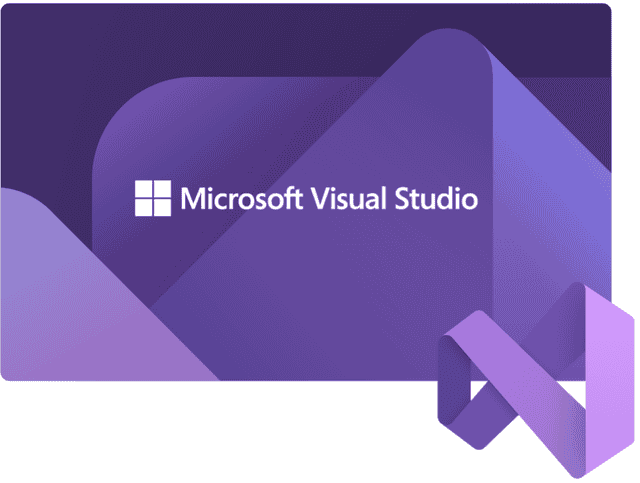
>>>>>vs2022>>>>>
microsoft vs2022的软件新功能:
1.64位visualstudio(进程不再限于4gb)
微软自1995年首次发行以来.在windows操作系统中.vs一直都是32位程序;即使是2001年微软发布了windowsxp的首个64位版本.在过去的20年里.微软的操作系统发生了翻天覆地的变化.但操作系统仍然是32位程序。在信息技术高速发展的今天.软件系统的结构已经变得更加复杂.软件开发工具的复杂度也随之提高;因为在运行32位应用程序时有内存限制(无法超过4gb).造成开发者在使用vs开发调试过程中.经常会发生“内存溢出”。现在的新版本2022.完全转换为64位应用程序.而现在只有64位.没有32位。采用64位软件.不影响原始开发;也就是说.使用它来继续开发32位应用程序.继续开发web站点.windows应用程序等程序;而vs64系统架构更改对我们的软件开发工作没有任何影响。
2.智能感知:智能编码。
当前主流开发工具.正在努力提高程序开发者的效率。以前的版本.还加入了很多智能提示.自动编码的功能。在vs2022中.微软融入了许多人工智能因素.系统可以根据用户前面代码的内容.关键词.等因素.自动提示以下编码内容.用户只需按下tab键.一长串代码就会自动填入你的方法。
visualstudio2022。
3..net6.0。
对.net6.0的全面支持.它对网站应用、客户端应用和移动应用程序提供了统一的技术支持。该框架还支持windows和macos平台.支持.net多平台界面开发(multi-platformappui)亦称.netmaui)。这款跨平台的开发利器.让开发者们可以轻松地写出windows、android、macos、andios等多平台应用程序。在开发需求客户程式.如web应用.桌面程式或移动程式.我们使用.nethotreload.无需重新启动程式.就能把修改过的程式码应用于程式.以避免调试修改时状态丢失。
4.c++。
本软件为c++开发提供了强大的支持。这其中包括c++20工具、在编码过程中进行智能识别等;新的c++20语言功能大大简化了大型代码库的管理成本.同时.系统中更好的诊断功能使模板和代码内容的调试更容易。对cmake.linux和wsl的支持被集成在一起.开发者可以更容易地创建.编辑.构建和调试跨平台应用程序。假如您担心升级到vs2022而造成兼容性问题.那么c++运行时的二进制兼容能力可以解决大多数问题。
5.支持azure devops server。
人们常说.这个软件是一种单兵作战的工具.而“战斗”服务器则是“战斗堡垒”。
azure devops server为开发团队的协作提供平台支持.可以解决各种复杂的开发流程。
与azure devops server集成的vs2022.vs2022继续保持其原生态的风格;在git代码版本管理.拉取请求和传统tfvc版本管理方面.得到了显著的改进。
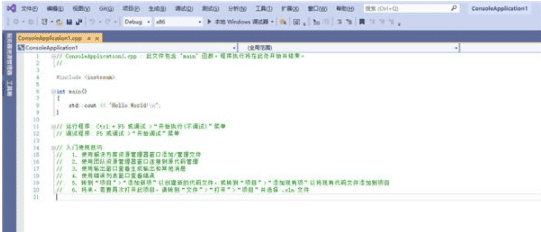
>>>>>vs2022>>>>>
microsoft vs2022的软件常用快捷键:
1、项目相关的快捷键
ctrl+shift+b=生成项目
ctrl+alt+l=显示solutionexplorer(解决方案资源管理器)
shift+alt+c=添加新类
shift+alt+a=添加新项目到项目
2、编辑相关的键盘快捷键
ctrl+enter=在当前行插入空行
ctrl+shift+enter=在当前行下方插入空行
ctrl+空格键=使用intellisense(智能感知)自动完成
alt+shift+箭头键(←.↑.↓.→)=选择代码的自定义部分
ctrl+}=匹配大括号、括号
ctrl+shift+}=在匹配的括号、括号内选择文本
ctrl+shift+s=保存所有文件和项目
ctrl+k.ctrl+c=注释选定行
ctrl+k.ctrl+u=取消选定行的注释
ctrl+k.ctrl+d=正确对齐所有代码
shift+end=从头到尾选择整行
shift+home=从尾到头选择整行
ctrl+delete=删除光标右侧的所有字
3、导航相关的键盘快捷键
ctrl+up/down=滚动窗口但不移动光标
ctrl+-=让光标移动到它先前的位置
ctrl++=让光标移动到下一个位置
f12=转到定义
4、调试相关的键盘快捷键
ctrl+alt+p=附加到进程
f10=调试单步执行
f5=开始调试
shift+f5=停止调试
ctrl+alt+q=添加快捷匹配
f9=设置或删除断点
5、在visualstudio2022中搜索相关的键盘快捷键
ctrl+kctrl+k=将当前行添加书签
ctrl+kctrl+n=导航至下一个书签
ctrl+.=如果你键入一个类名如collection.且命名空间导入不正确的话.那么这个快捷方式组合将自动插入导
ctrl+shift+f=在文件中查找
shift+f12=查找所有引用
ctrl+f=显示查找对话
ctrl+h=显示替换对话框
ctrl+g=跳转到行号或行
ctrl+shift+f=查找所选条目在整个解决方案中的引用
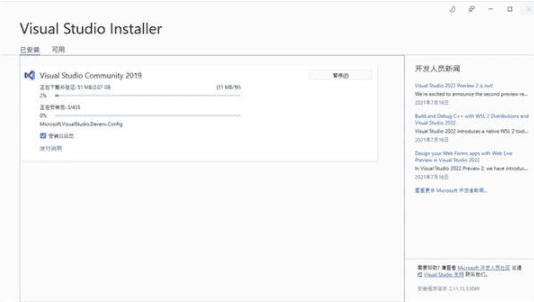
>>>>>vs2022>>>>>
.
用户评论(0)
默认排序
tabindex=”-1″ role=”option” id=”select2-1″> lay-verify=”required” placeholder=”亲.来说两句呗!” class=”layui-hide”>
发表
0 / 300
用心评论.帮助他人.提高自我!

暂无数据哦~
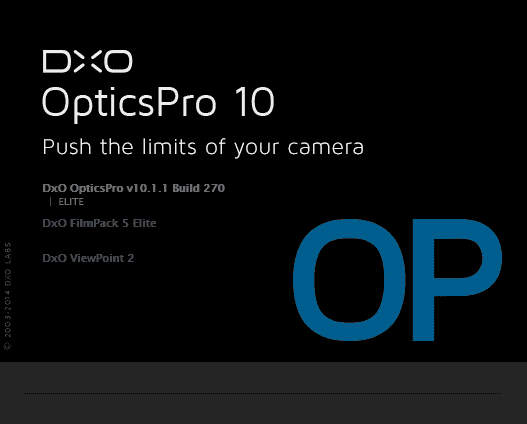







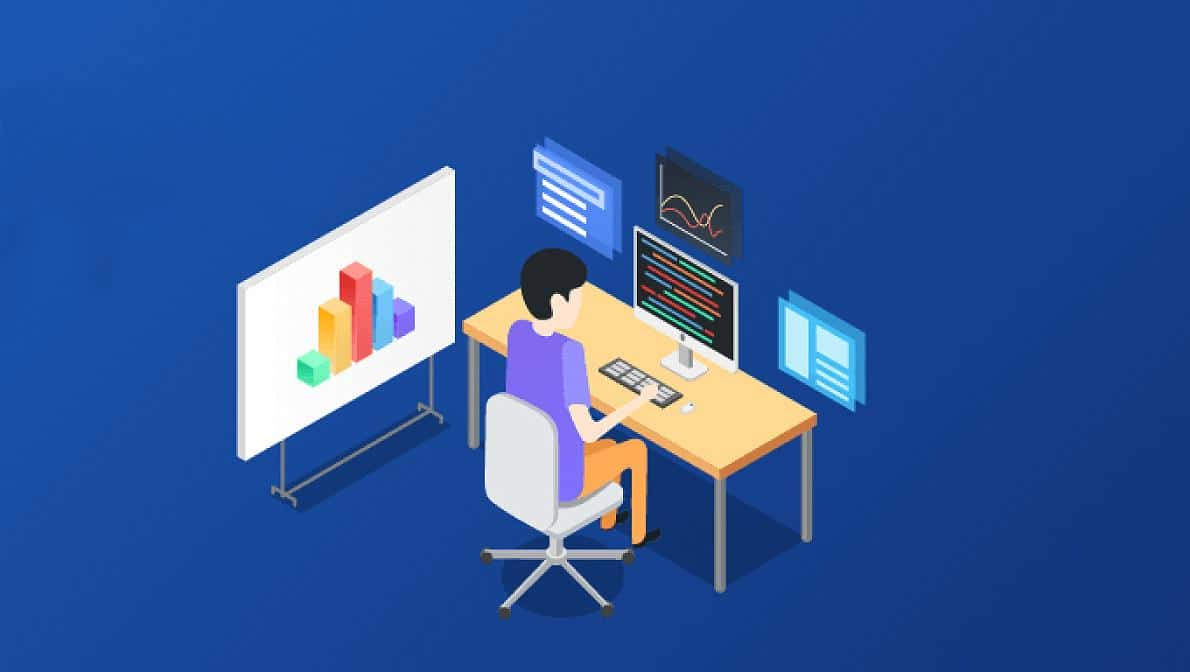
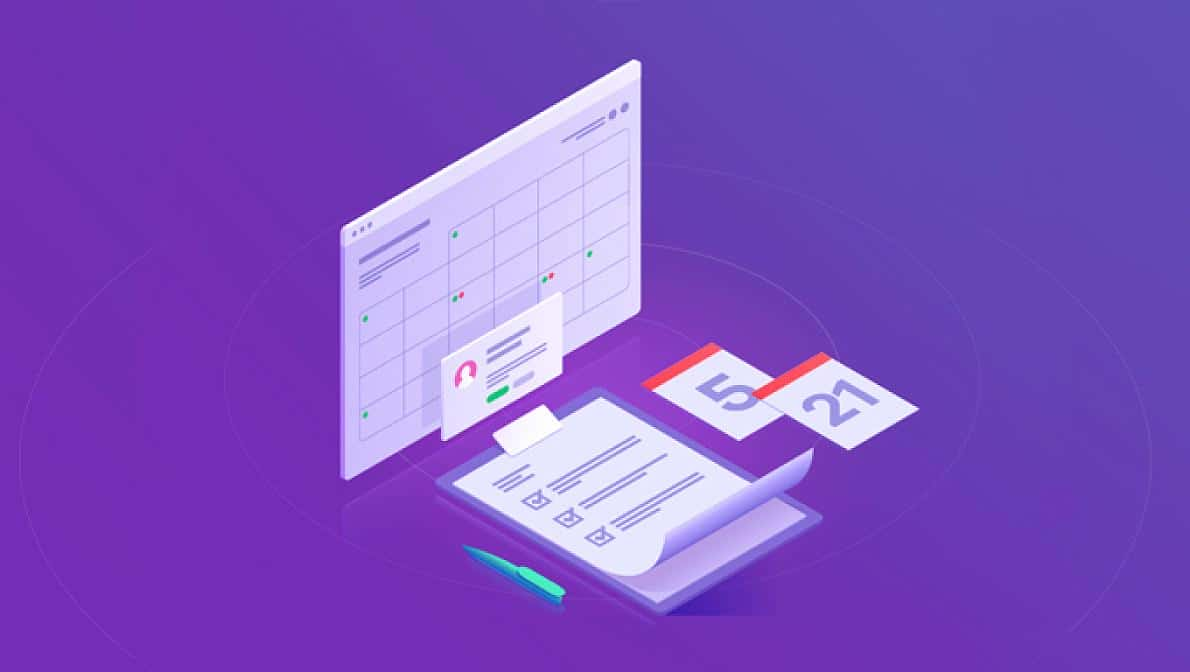
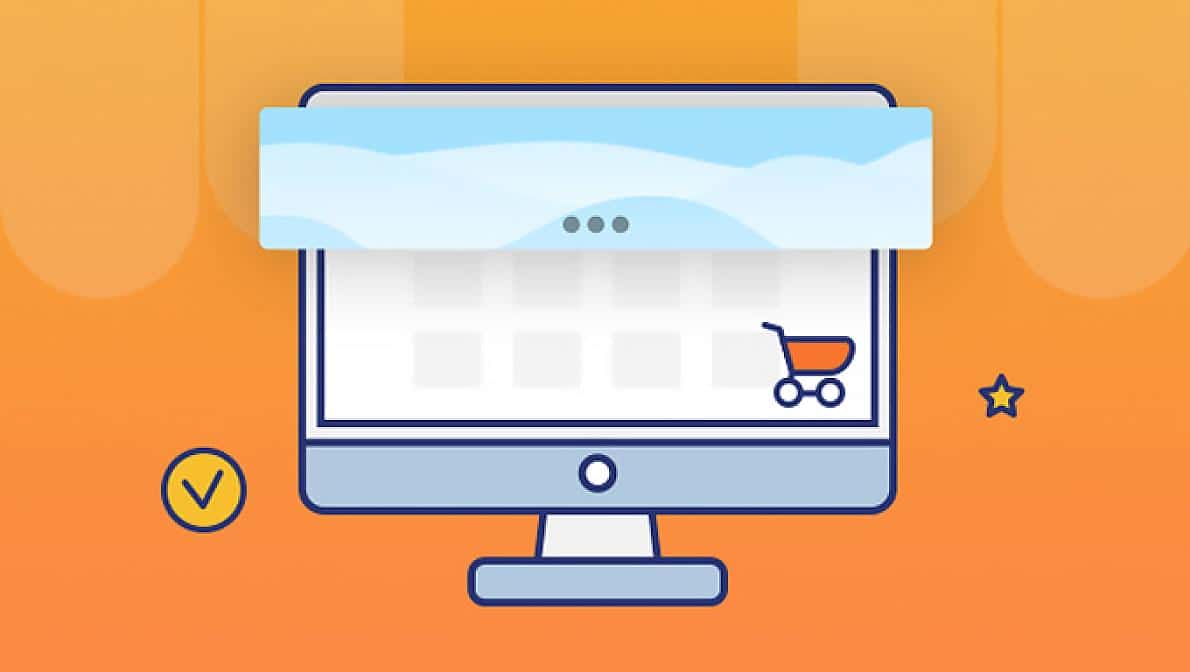







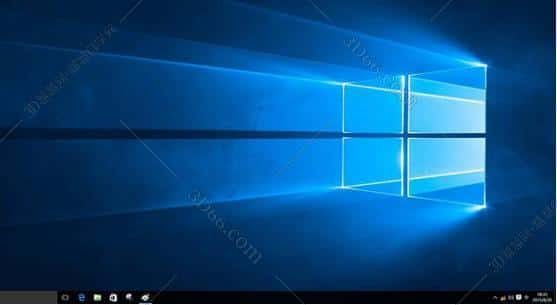
![windows10消费者预览版[win10预览版64位]客户预览版含密钥windows10_x64](https://d1n8kmszi2x8b6.cloudfront.net/wp-content/uploads/2023/06/e8cd83f497eacd89d5a1579f6c757133-7.jpg)

![windows10企业版[win10专业版32位]教育版含激活码windows10_x86](https://d1n8kmszi2x8b6.cloudfront.net/wp-content/uploads/2023/06/e8cd83f497eacd89d5a1579f6c757133-4.jpg)